Moatads ウィルスを除去する (リムーバルガイド) - 2017年11月月更新
Moatadsウイルス削除方法
Moatads ウィルスとは?
迷惑な Moatads の広告やリダイレクトがいつまでも邪魔をする原因を究明しましょう
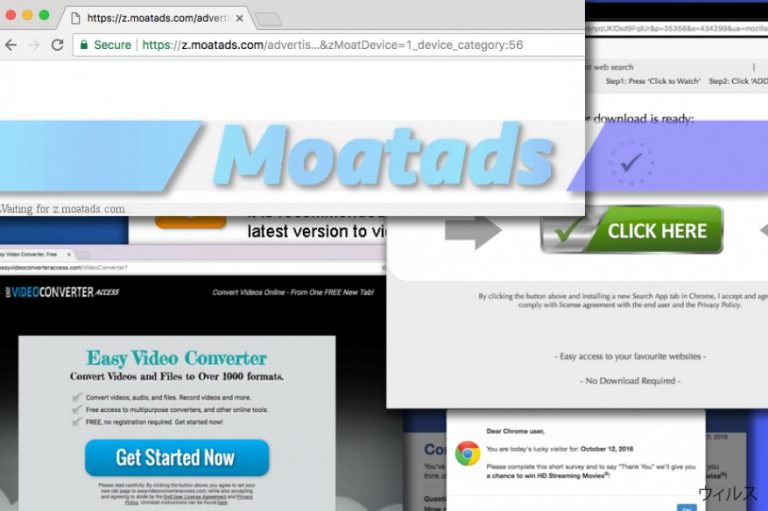
Moatads ウィルスは本当に迷惑なアプリで、ユーザーの既定のブラウザ経由で広告を開いて表示したり、Z.moatads.com、px.moatads.com、v4.moatads.com および js.moatads.com などのサブドメインへのリダイレクトの原因となったりします。これらのドメインは、裏では怪しいプログラムをインストールしないと迷惑な広告がとめどなく表示されるぞと言っているわけです。。
このようなアドウェア・タイプのソフトウェアのアクティビティは、PC ユーザーにとって不快であることは明白です。そのような理由から、セキュリティの専門家はシステムから Moatads アドウェアを除去することを勧めています。
2-Spyware の専門家によると、これはブラウザ・ハイジャッカー や潜在的に迷惑なプログラム と呼ばれるしつこい PC ウィルスの支流に関連があります。これらのウィルスは PC にこっそりと忍び込み、ユーザーの知らないうちに、あるいは許可を得ることなく、ブラウザの設定を変更します。そこで、moatads.com ドメインがすぐさまブラウザの URL バーに現れるようになって、このウィルスの侵入に気がつくまでにさほど時間はかからないでしょう。
Internet Explorer は最も影響を受けやすいブラウザであるとみなされていますが 、このハイジャッカーは Mozilla や Chrome、また Safari でも見つかっています。さらに驚くべきことは、この怪しげなプログラムが Windows ユーザーのみを狙っているのではないことです。すでに Moatads の Mac バージョンについてもクレームが上がっているのです。クレームの大半は virusler.info.tr の専門家に届いているのですが、これはこの問題が主にトルコ語を話す PC ユーザーを悩ませているからです 。
このハイジャッカーが入ったままでいると、常に Z.moatads.com のリダイレクトの問題にさらされることになります。ただブラウザを開いてお気に入りの URL を入力しただけでこれが始まるのです。しかし、PC が感染しているとなると、これはほんの始まりにすぎません。
Moatads マルウェアには他にもアドウェア・タイプのプログラムの機能がいくつかあり、アクセス先のウェブサイトにも迷惑なスポンサー付き広告を挿入してきます。このような広告やリンクは悪意のあるプログラムを宣伝するために使われるたいへん危険なウェブサイトにたどり着くことになるため、クリックしない方がよいでしょう。
その上なんといっても、クッキーや Javascript を利用してユーザーの閲覧内容を追跡する能力を持っています。ある程度の量のデータが集まると、ユーザーの検索結果に目を引くような広告やリンクを送り込もうとしている開発者にそのデータが送られます。ご使用の端末でこのような怪しげなアクティビティが行われないようにするには、できるだけ速やかに Moatads ウィルスを除去されることをお勧めします。FortectIntego のような評判のよいアンチウィルス・ツールを使えば、さっさと除去できます。 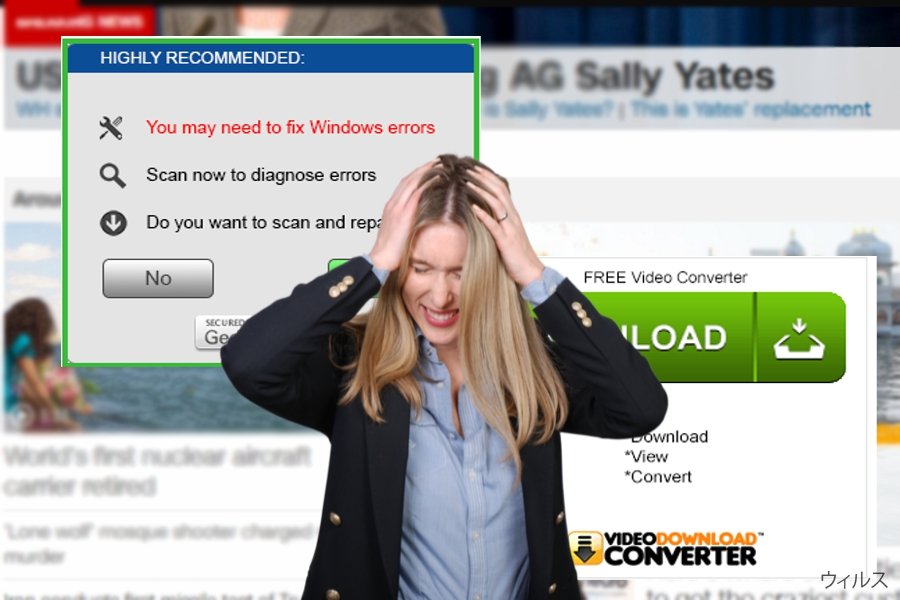
Moatads は一般的なブラウザならどれでも侵入できるため、Internet Explorer、Mozilla Firefox、また Chrome のユーザーは PC を保護することを考慮する必要があるでしょう。しかし、すでにこのウィルスに感染している場合は、PC にさらなるダメージを被りたくなければ、念頭においておくべき事項が他にもいくつかあります。
- まず、「[ウィルス名] の広告」、「[ウィルス名] がお届けしています」、また「[ウィルス名] による広告」などのラベルが付けられた広告は決してクリックしないでください。これらの広告は通常評判の悪いサイトにリンクされており、結果的に、いかに見かけが合法的に見えても、アクセスするのは危険です。
- px.moatads または前述の広告支援付きプログラムに関連のある他のサブドメインには近づかないようにしましょう。さらに、オンラインのフォーラムでにあげられたユーザーの経験によると、js.moatads.com ウィルスが最近邪魔をしてくるようになったとのことです。迷惑なブラウザのリダイレクトや画面に表示される広告は、直ちに PC スキャンをするべきであることを示す警告であることを覚えておきましょう。
- このウィルスは一般に、偽のサポート・サービス広告やソフトウェの更新プログラム、また脅しの手口のようにユーザーを騙して不要または感染性のプログラムをダウンロードさせたり購入させたりするようなソーシャル・エンジニアリングの手口など、これらに準じたポップアップ通知 を生成することはありません。
- 言うまでもありませんが、PC システムを安定させ、保護するためには、Moatads を必ず除去しなければなりません。
アドウェアが PC システムにやってくる方法を突き止める
https://z.moatads.com/advertis…&zMoatDevice=1_device_category:56 などのドメインへのリダイレクトに対する修正を適用するメソッドを試す前に、そのようなウィルスから PC を守るためにやっておくべきステップについてお知らせしておきましょう。すでにテクノロジー関連のウェブサイト などでお読みになったことがあるかもしれませんが、PC を守るためにもう一度お読みください。
- まず何と言っても、評判のよいアンチウィルス・システムを入手して潜在的なサイバー攻撃から PC を守りましょう。アンチウィルスを最新版に更新して、頻繁にシステム・スキャンを実施してください。
- 次に、ソフトウェアのインストール・プロセスについて、単に新しいプログラムを楽しめるようになる前の義務的な手順だとしか考えていない方は、まずその態度から変える必要があるでしょう。Moatads のハイジャックはソフトウェア・パッケージをきっかけにして始まることもある、ということを覚えておいてください。
- 一般に、信頼性の低い開発者は作成した PUP を他の人気のあるアプリにバンドルさせて配布します。そのようなソフトウェア・パッケージの大半は、ユーザーに十分な情報を開示していません。
- これらオプションのインストールを管理する唯一の方法は拡張インストール設定を使用することです。これは含まれているすべてのプログラムをリストし、それらのインストールを個別に取り消すことができるものです。
- このようにすると、どのアプリをインストールし、どれを入れないようにするかを、自分で決めることができます。
Moatads 広告を簡単に止める方法
Moatads は手動で PC から取り除くことができますので、本記事末尾にある詳しい除去ガイドをお読みください。潜在的に迷惑なプログラムはたいへん目立つ形でやってきます。一部は危険性が低いものの、他のものに感染すると PC が完全に破壊されることもあります。
そこで、一刻も早くそれらを PC から除去することが重要です。弊社のチームでご用意したガイドは、除去プロセス全体をガイドし、迷惑な広告支援付きプログラムを簡単に駆除するためにお役に立ちます。
しかし、ウィルスを手動で削除するというのが恐ろしく感じられる方には、アンチマルウェアやアンチウィルス・ソフトウェアのような自動的なツールを使用してプロセスに利用されることをお勧めします。そのようなプログラムの一番のメリットは、Moatads を素早く安全に除去してくれるだけでなく、今後同じような攻撃に対しても守ってくれる点にあるでしょう。
ウィルスによる破損は FortectIntego を利用して取り除くことができます。 潜在的に迷惑なプログラムおよびウィルスと、関連の全てのファイルおよびレジストリエントリの検出には SpyHunter 5Combo Cleaner および Malwarebytes をお勧めします。
手動 Moatadsウイルス削除方法
Uninstall from Windows
ご注意していただきたいことは、Moatads の除去にあたって、このハイジャッカーのすべてのコンポーネントを探して除去しなければならないため、たいへん複雑であるということです。必ず Z.moatads.com、v4.moatads.com、js.moatads.com および類似のエントリを除去してください。
Windows 10/8 のマシンから Moatads ウィルス を除去するには、以下のステップに従ってください:
- Windows 検索ボックスにコントロールパネルと入力して Enter を押すか、検索結果をクリックします。
- プログラムの下のプログラムのアンインストールを選択します。

- リストから Moatads ウィルス に関連するエントリ (または最近インストールされた怪しいプログラムすべて) を探します。
- アプリケーションの上で右クリックし、アンインストールを選択します。
- ユーザーアカウント制御が表示されたら、はいをクリックします。
- アンインストールプロセスが完了したら OK をクリックします。

Windows 7/XP ユーザーの場合は、以下のガイドに従ってください:
- Windows スタート > 右ペインにあるコントロールパネル の順にクリックします (Windows XP ユーザーの場合は、プログラムの追加/削除をクリックします)。
- コントロールパネルで、プログラム > プログラムのアンインストールの順に選択します。

- 不要なアプリケーションの上で 1 回クリックして選択します。
- その上でアンインストール/変更をクリックします。
- 確認プロンプトではいを選択します。
- OK を 1 回クリックして除去プロセスを終了します。
削除するMoatads からMac OS X system
Mac OS X が Moatads にハイジャックされた後で修復する場合は、このハイジャッカーに関係のありそうなすべてのエントリを必ずアンインストールしなければなりません。この場合、Z.moatads.com、v4.moatads.com、js.moatads.com などを必ず除去してください。
-
OS Xを使用している場合は、画面左上のGoボタンをクリックしApplicationsを選択

-
Applicationsフォルダが表示されたらMoatadsもしくは他の不審なプログラムを探し、それぞれ右クリックしMove to Trashを選択する。

MS Edge/Chromium Edge のリセット
MS Edge から不要な拡張機能を削除する:
- メニュー (ブラウザウィンドウの右上にある横に並んだ 3 つのドット) を選択して拡張機能を選びます。
- リストから 関連の拡張機能を選択して歯車アイコンをクリックします。
- 下にあるアンインストールをクリックします。

クッキーや他のブラウザデータを消去する:
- メニュ- (ブラウザウィンドウの右上にある横に並んだ 3 つのドット) をクリックしてプライバシーとセキュリティを選択します。
- 閲覧データのクリアで、クリアするデータの選択を選びます。
- すべてを選び (パスワードは外しますが、適切な場合はメディアライセンスも含めておくと良いでしょう)、クリアをクリックします。

新しいタブとホームページの設定を復元する:
- メニューアイコンをクリックして設定を選択します。
- 次に起動時セクションに移動します。
- 何か怪しいドメインがある場合は削除をクリックします。
上述の方法でうまくいかなかった場合の MS Edge のリセット方法:
- Ctrl + Shift + Esc を押してタスクマネージャーを開きます。
- ウィンドウの下にある詳細矢印をクリックします。
- 詳細タブを選択します。
- スクロールダウンして名前に Microsoft Edge が入っている各エントリに移動します。それぞれの上で右クリックしてタスクの終了を選択すれば MS Edge が停止します。

このソリューションでもうまくいかない場合は、さらに高度な方法で Edge をリセットすることになります。先に進む前にデータのバックアップを取る必要があることに留意してください。
- PC で次のフォルダを見つけてください: C:\\Users\\%username%\\AppData\\Local\\Packages\\Microsoft.MicrosoftEdge_8wekyb3d8bbwe.
- キーボードで Ctrl + A を押してすべてのフォルダを選択します。
- その上で右クリックし、削除を選択します。

- 次にスタートボタンの上で右クリックし、Windows PowerShell (管理者) を選択します。
- 新しいウィンドウが開いたら、次のコマンドをコピー&ペーストして Enter を押します:
Get-AppXPackage -AllUsers -Name Microsoft.MicrosoftEdge | Foreach {Add-AppxPackage -DisableDevelopmentMode -Register “$($_.InstallLocation)\\AppXManifest.xml” -Verbose

Chromium ベース Edge のガイド
MS Edge (Chromium) から拡張機能を削除する:
- Edge を開き、設定 > 拡張機能の順にクリックして選択します。
- 削除をクリックして不要な拡張機能を削除します。

キャッシュとサイトデータを消去する:
- メニューをクリックして設定に移動します。
- プライバシーとサービスを選択します。
- 閲覧データのクリアでクリアするデータの選択を選びます。
- 時間範囲ですべての期間を選びます。
- 今すぐクリアを選択します。

Chromium ベースの MS Edge をリセットする:
- メニューをクリックして設定を選びます。
- 左側で、設定のリセットを選びます。
- 設定を復元して既定値に戻しますを選択します。
- リセットを押して確定します。

Mozilla Firefox のリセット
危険な拡張機能を削除する:
- Mozilla Firefox ブラウザを開いて メニュー (ウィンドウの右上コーナーにある 3 本線) をクリックします。
- アドオン を選択します。
- ここで Moatads ウィルス に関連のあるプラグインを選択し、削除をクリックします。

ホームページをリセットする:
- 右上コーナーにある 3 本線をクリックしてメニューを開きます。
- オプションを選択します。
- ホームオプションで、Mozilla Firefox を起動するたびに新しく開きたいサイトを入力します。
Cookie とサイトデータを消去する:
- メニューをクリックしてオプションを選択します。
- プライバシーとセキュリティセクションに移動します。
- スクロールダウンして Cookie とサイトデータの位置に移動します。
- データを消去…をクリックします。
- クッキーとサイトデータと一緒にウェブコンテンツのキャッシュも選択して消去を押します。

Mozilla Firefox のリセット
上述のガイドに従っても Moatads ウィルス が削除されなかった場合は、Mozilla Firefox をリセットしてください:
- Mozilla Firefox ブラウザを開いてメニューをクリックします。
- ヘルプに移動し、トラブルシューティング情報を選択します。

- Firefox の性能改善セクションで、Firefox をリフレッシュ…をクリックします。
- ポップアップが開いたら、Firefox をリフレッシュを押して確定します – これで Moatads ウィルス の削除が完了します。

Google Chrome のリセット
Google Chrome から有害な拡張機能を削除する:
- Google Chrome を開いてメニュー (右上コーナーにある縦に並んだ 3 つのドット) をクリックし、その他のツール > 拡張機能の順に選択します。
- 新しく開いたウィンドウにはインストール済みの拡張機能がすべて表示されます。削除をクリックして、Moatads ウィルス に関連のありそうな怪しいプラグインをすべてアンインストールしてください。

Chrome のキャッシュおよびウェブデータを削除する:
- メニューをクリックして設定を選択します。
- プライバシーとセキュリティで閲覧履歴データの削除を選択します。
- 閲覧履歴、Cookie と他のサイトデータ、キャッシュされた画像とファイルも選びます。
- データを削除をクリックします。

ホームページを変更する:
- メニューをクリックして設定を選択します。
- 起動時セクションに Moatads ウィルス などの怪しいサイトがないか調べます。
- 特定のページまたはページセットを開くをクリックし、3 点ボタンをクリックすると削除オプションがあります。
Google Chrome をリセットする:
上述の方法でうまくいかなかい場合は、Google Chrome をリセットして Moatads ウィルス 関連のコンポーネントをすべて駆除します:
- メニューをクリックして設定を選択します。
- 設定で、スクロールダウンして詳細設定をクリックします。
- スクロールダウンしてリセットとクリーンアップセクションに移動します。
- 設定を元の既定値に戻すをクリックします。
- 設定のリセットで確定すれば Moatads ウィルス の駆除は完了です。

Safari のリセット
Safari から迷惑な拡張機能を削除する:
- Safari > 環境設定… の順にクリックします。
- 新しいウィンドウで、拡張機能を選択します。
- Moatads ウィルス に関連する迷惑な拡張機能を選んでアンインストールを選択します。

Safari からクッキーや Web サイトのデータを消去する:
- Safari > 履歴を消去… をクリックします。
- 消去の対象のドロップダウンメニューですべての履歴を選択します。
- 履歴を消去で確定します。

上述の方法がうまくいかない場合の Safari のリセット方法:
- Safari > 環境設定…の順にクリックします。
- 詳細タブに移動します。
- メニューバーに“開発”メニューを表示にチェックを入れます。
- メニューバーで開発をクリックし、キャッシュを空にするを選択します。

After uninstalling this potentially unwanted program (PUP) and fixing each of your web browsers, we recommend you to scan your PC system with a reputable anti-spyware. This will help you to get rid of Moatads registry traces and will also identify related parasites or possible malware infections on your computer. For that you can use our top-rated malware remover: FortectIntego, SpyHunter 5Combo Cleaner or Malwarebytes.
あなたにおすすめ
政府のスパイ行為を許してはいけません
政府は利用者のデータの追跡あるいは市民へのスパイ行為に関しては多くの問題を抱えています。そこで、このことを考慮に入れて、怪しい情報収集の行いについて学びましょう。インターネット上では完全匿名にすることにより、迷惑な政府系の追跡行為を避けましょう。
オンラインにアクセスするために違うロケーションを選択し、特定のコンテンツ制限もなく、オンラインに接続して欲しいものにアクセスする時、別の場所を選択することができます。 Private Internet Access VPN を使用すると、ハッキングされるリスクがなく、簡単にインターネット接続をお楽しみいただけます。
政府の他の迷惑な当事者によりアクセス可能な情報をコントロールし、スパイ行為を受けずにオンラインサーフィンをお楽しみください。不法行為に関与しておらず、また自分のサービス、プラットフォームのセレクションを信頼していたとしても、自分自身の安全性を常に疑い、 VPN サービスを使用して予防的措置を講じておきましょう。
マルウェアの攻撃に遭った場合に備えて、バックアップファイルを作りましょう
コンピュータを使用していると、サイバー感染や自分のうっかりミスによりいろいろなものを失くして困ることがあります。マルウェアによって生じるソフトウェアの問題や暗号化による直接的なデータの損失から端末の問題や恒久的なダメージに繋がる恐れがあります。そんな時に適切な 最新のバックアップ があれば、そのような場面に遭遇しても簡単に元通りに回復して仕事に戻れます。
端末に何か変更を加えたらバックアップを取っておけば、マルウェアが何かを変更したり端末の問題が原因でデータの破壊やパフォーマンスの低下が発生した時点に戻すことができるため、バックアップの作成は不可欠です。元に戻せる機能を利用して、日常の、あるいは毎週ごとの習慣としてバックアップを取るようにしましょう。
なにか重要なドキュメントやプロジェクトの前のバージョンを取ってあれば、ストレスや障害も防げます。マルウェアが突如として現れた場合に大変便利です。システム復元には Data Recovery Pro をぜひご利用ください。


